对于经常使用电脑的朋友来说,黑屏问题是他们最常见的困扰之一。电脑黑屏可能是由于系统故障、硬件兼容问题或病毒感染等原因导致,此时恢复出厂设置成为一种解决...
2025-03-27 15 恢复出厂设置
在使用路由器的过程中,有时候我们会遇到各种网络问题,例如无法连接、速度慢等。而经过一段时间的使用后,可能会发现重置路由器到出厂设置是一个有效的解决方法。本文将详细介绍如何恢复路由器出厂设置,帮助你解决网络问题。
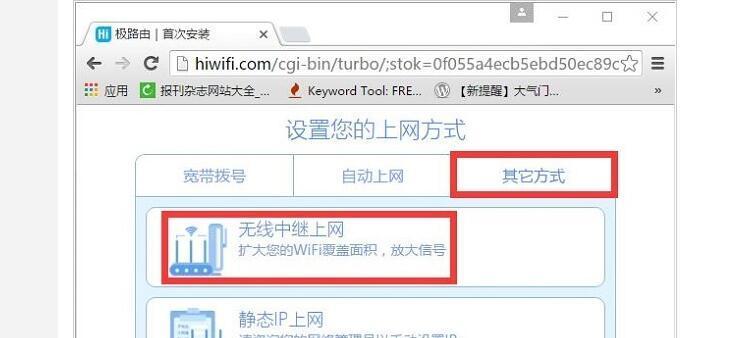
1.检查路由器品牌和型号:确定你所使用的路由器品牌和型号,因为不同品牌和型号的路由器恢复出厂设置的步骤可能会有所不同。
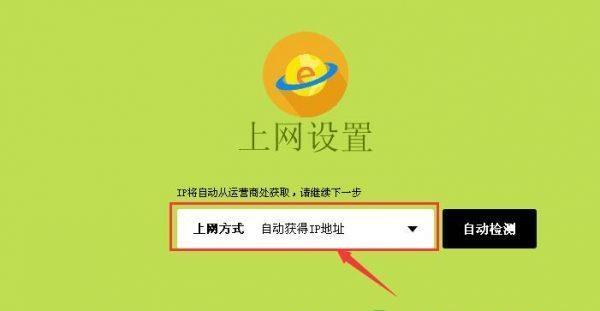
2.查找恢复出厂设置按钮:在路由器背面或底部寻找一个小孔或按钮,通常标有“Reset”或“恢复出厂设置”的字样,这个按钮就是用来进行恢复操作的。
3.准备一个尖锐物品:找一根细小的针、牙签或大头针等尖锐物品作为恢复出厂设置按钮的工具。
4.关闭电源:在进行任何操作之前,务必关闭路由器的电源,以免在操作过程中发生任何意外。
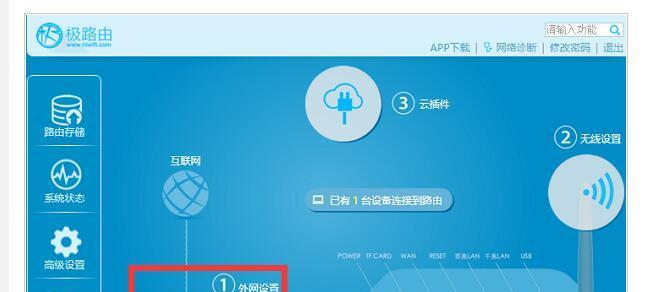
5.插入尖锐物品:将尖锐物品插入恢复出厂设置按钮所在的小孔中,并稍微用力按下,直到你感觉到按钮被按下为止。
6.按住按钮并打开电源:保持尖锐物品插入按钮的同时,打开路由器电源。继续按住按钮,直到你看到指示灯开始闪烁,表示路由器已经开始恢复出厂设置。
7.释放按钮:当指示灯开始闪烁后,释放按钮,让路由器继续进行恢复操作。
8.等待恢复完成:现在,你只需要耐心等待一段时间,让路由器完成恢复出厂设置的操作。期间,你可以看到指示灯的状态会有所变化。
9.连接到电脑或手机:一旦路由器完成恢复出厂设置,你需要将电脑或手机与路由器连接,以便进行后续的设置。
10.打开浏览器:在电脑或手机上打开任意浏览器,并输入默认的管理IP地址(通常是192.168.1.1或192.168.0.1)。
11.输入默认用户名和密码:根据你所使用的路由器品牌和型号,输入默认的用户名和密码,以便登录路由器管理界面。
12.进行基本设置:一旦成功登录路由器管理界面,你可以进行基本的网络设置,例如更改无线网络名称、设置密码等。
13.连接其他设备:完成基本设置后,你可以重新连接其他设备,验证恢复出厂设置是否解决了之前的网络问题。
14.测试网络连接:打开浏览器,尝试访问网站,以确认网络连接已恢复正常。
15.完成恢复出厂设置:恭喜你,恢复出厂设置已经完成!现在你可以享受稳定和高效的网络连接了。
通过本文的详细教程,你已经学会了如何恢复路由器出厂设置。当遇到网络问题时,重置路由器是一个简单有效的解决方法。记住按照正确的步骤进行操作,并在完成恢复后进行适当的设置,以保证网络连接的正常运行。
标签: 恢复出厂设置
版权声明:本文内容由互联网用户自发贡献,该文观点仅代表作者本人。本站仅提供信息存储空间服务,不拥有所有权,不承担相关法律责任。如发现本站有涉嫌抄袭侵权/违法违规的内容, 请发送邮件至 3561739510@qq.com 举报,一经查实,本站将立刻删除。
相关文章

对于经常使用电脑的朋友来说,黑屏问题是他们最常见的困扰之一。电脑黑屏可能是由于系统故障、硬件兼容问题或病毒感染等原因导致,此时恢复出厂设置成为一种解决...
2025-03-27 15 恢复出厂设置

在使用earbudsx1无线耳机的过程中,如果遇到无法连接、音质问题或者其他异常情况,可能需要将耳机恢复到出厂设置。本文将为你详细介绍如何使用earb...
2025-02-15 19 恢复出厂设置

在使用联想笔记本的过程中,由于各种原因,我们可能会遇到系统问题或者个人需求需要清空笔记本的情况。而恢复出厂设置就是一种常见且有效的方法。本文将介绍联想...
2025-02-02 21 恢复出厂设置

三星i9300作为一款经典的智能手机,由于长期使用或其他原因可能会出现各种问题,如系统卡顿、应用无法打开等。此时,强制恢复出厂设置可以成为一种有效解决...
2025-01-27 30 恢复出厂设置

现代科技发展迅速,平板电脑成为人们生活中不可或缺的工具。然而,随着时间的推移,我们的平板电脑可能会出现各种问题,性能下降或者系统缓慢等。为了解决这些问...
2025-01-25 25 恢复出厂设置

在使用电脑的过程中,有时候我们可能会遇到一些问题,例如系统运行缓慢、出现异常等。此时,恢复电脑的出厂设置可以是一个解决问题的有效方法。本文将介绍如何在...
2025-01-24 25 恢复出厂设置